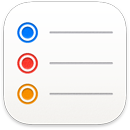 תזכורות
תזכורות
כעת, היישום ״תזכורות״ מקל עליך יותר מאי פעם לעקוב אחר כל המטלות שלך לביצוע. ניתן ליצור ולסדר תזכורות לרשימות מכולת, לפרויקטים בעבודה או לכל דבר אחר שברצונך לעקוב אחריו. ניתן גם לבחור מתי ואיפה לקבל תזכורות. צור/י קבוצות כדי להקצות משימות משותפות בפרויקט.
עקוב/י אחר מה שחשוב באמצעות רשימות חכמות. רשימות חכמות ממיינות באופן אוטומטי את התזכורות הקרובות שלך לארבע קטגוריות. בחר/י באפשרות ״היום״ על-מנת לראות את כל התזכורות שתוזמנו להיום, וכן כל תזכורת שתאריך היעד שלה חלף. בחר/י ב״מתוזמן״ על-מנת לראות את התזכורות עם תאריכים ושעות בתצוגה כרונולוגית. בחר/י ב״מסומן בדגל״ על-מנת להציג תזכורות שסימנת כחשובות. בחר/י ב״הכל״ על-מנת להציג את כל התזכורות במקום אחד.
השתמש/י בהצעות חכמות. “משימות” מציע באופן אוטומטי תאריכים, שעות ומיקומים הקשורים למשימה, לפי משימות דומות שיצרת בעבר.
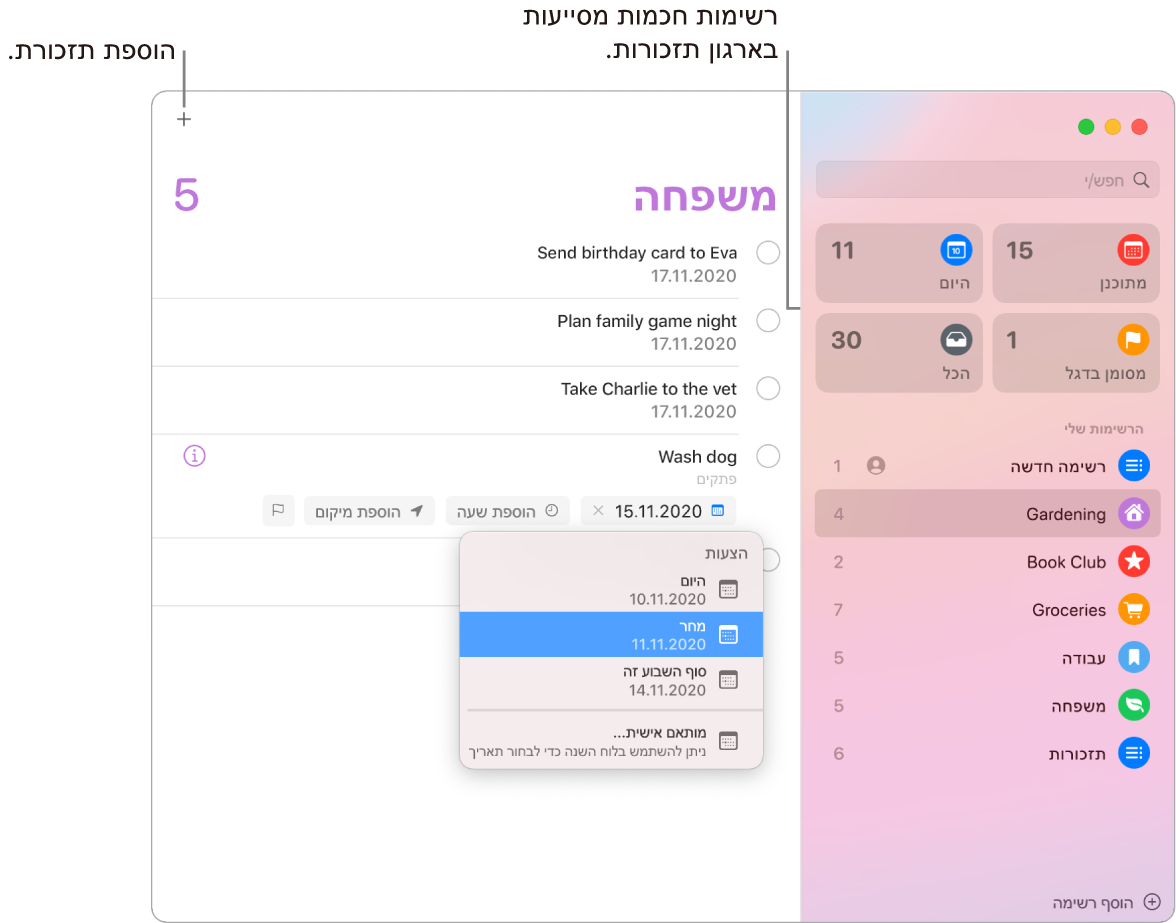
הקצה/י תחומי אחריות. הקצה/י משימות לאנשים שאת/ה משתף/ת איתם רשימות, על מנת שהם יקבלו עדכון. פצל/י משימות וודא/י שכל אחד יודע מה תחום האחריות שלו. לשיתוף רשימה, בחר/י ״קובץ״ > ״שתף רשימה״.
סדר/י בעזרת תת-משימות וקבוצות. על-מנת להפוך משימה לתת-משימה, לחץ/י על Command-] או גרור/י אותה אל מעל משימה אחרת. תזכורת האם תודגש בגופן עבה, ותת-המשימה תוזח מתחתיה. ניתן לקפל או להרחיב את תתי-המשימות על-מנת למנוע עומס בתצוגה.
על-מנת לקבץ תזכורות יחד, בחר/י ״קובץ״ > ״קבוצה חדשה״. הענק/י לקבוצה שם כרצונך. הוסף/י עוד רשימות על-ידי גרירתן לתוך הקבוצה, או הסר/י אותן על-ידי גרירתן החוצה.
קבל/י הצעות למשימות ב”דואר”. כשמתכתבים עם מישהו ב”דואר”, Siri מזהה משימות שעשויות להיות קשורות לאדם זה ומציג לך אותן כהצעות.
הוסף/י משימה במהירות. השתמש/י בשפה טבעית כדי להוסיף משימה במהירות. לדוגמה, כדי לקבל תזכורת חוזרת בשעה מסוימת ביום מסוים, אפשר להקליד משהו כמו: ״לקחת את מאיה לחוג מקהלה בכל יום רביעי בשעה 17:00״.
השתמש/י ב‑Touch Bar. ניתן להשתמש ב-Touch Bar ב״תזכורות״ על-מנת להוסיף פריטים חדשים, לבטל סימון של פריטים שהושלמו, לסמן פריט בדגל או להוסיף מידע, שעה או מיקום לתזכורת.

למד/י עוד. עיין/י במדריך למשתמש ב”תזכורות”.